Rayfire参数详解
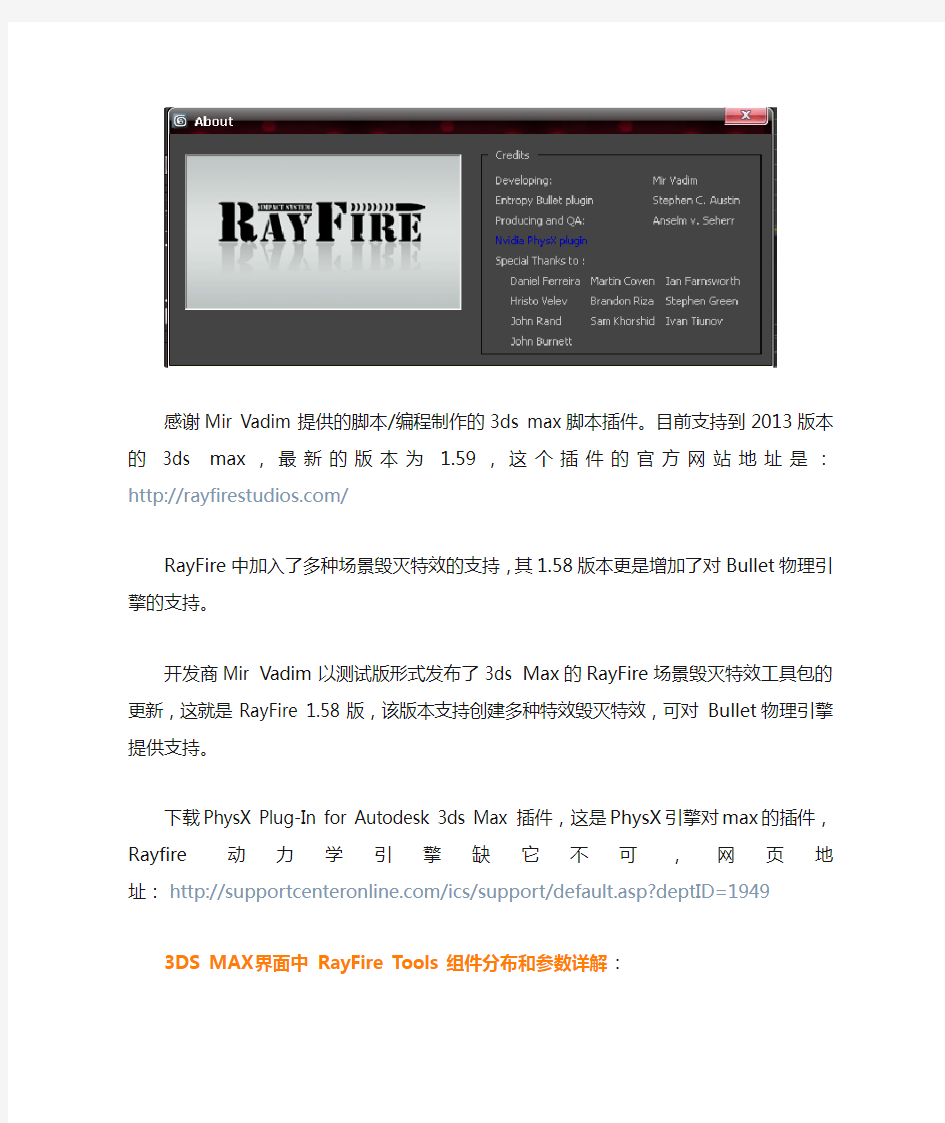
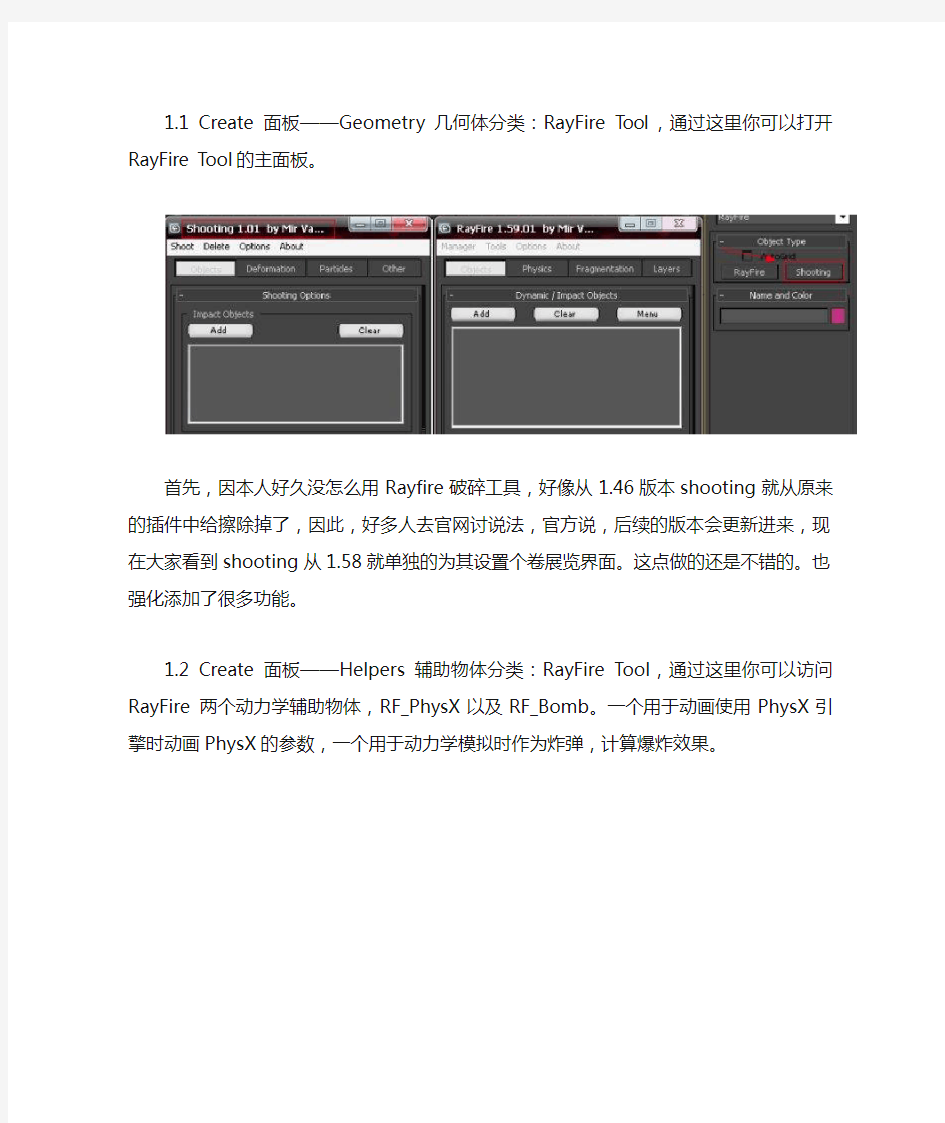
感谢Mir Vadim提供的脚本/编程制作的3ds max脚本插件。目前支持到2013版本的3ds max,最新的版本为1.59,这个插件的官方网站地址是:https://www.360docs.net/doc/6816130427.html,/
RayFire中加入了多种场景毁灭特效的支持,其1.58版本更是增加了对Bullet物理引擎的支持。
开发商Mir Vadim以测试版形式发布了3ds Max的RayFire场景毁灭特效工具包的更新,这就是RayFire 1.58版,该版本支持创建多种特效毁灭特效,可对Bullet物理引擎提供支持。
下载PhysX Plug-In for Autodesk 3ds Max插件,这是PhysX引擎对max的插件,Rayfire 动力学引擎缺它不可,网页地
址:https://www.360docs.net/doc/6816130427.html,/ics/support/default.asp?deptID=1949
3DS MAX界面中RayFire Tools 组件分布和参数详解:
1.1 Create面板——Geometry几何体分类:RayFire Tool,通过这里你可以打开RayFire Tool的主面板。
首先,因本人好久没怎么用Rayfire破碎工具,好像从1.46版本shooting就从原来的插件中给擦除掉了,因此,好多人去官网讨说法,官方说,后续的版本会更新进来,现在大家看到shooting从1.58就单独的为其设置个卷展览界面。这点做的还是不错的。也强化添加了很多功能。
1.2 Create面板——Helpers辅助物体分类:RayFire Tool,通过这里你可以访问RayFire 两个动力学辅助物体,RF_PhysX以及RF_Bomb。一个用于动画使用PhysX引擎时动画PhysX的参数,一个用于动力学模拟时作为炸弹,计算爆炸效果。
2.参数详解
菜单栏这里就不多介绍了。1.57版本中菜单栏第一个Execution这个功能不在菜单栏中出现,重点看下各个控制组.
Objects
Dynamic/Impact Objects(动态/影响物体)
在这个卷展览可以定义动态/影响对象。
动态对象是几何对象您希望模拟、碎片或拆除。
您可以使用动画动态对象,在本例中物理运算引擎将物体的初始速度在模拟开始框架和继续它。所以,如果你想把抛出对象就得当对象移动时开始模拟。
注意,每次当你片段或拆除动态对象,RayFire创建动态对象的副本,隐藏原始对象和使用副本作为模拟。
当你删除模拟层通过交互层通道,RayFire删除对象从选定的层和取消隐藏原始对象。如果你不需要在原始的动态对象,您可以删除它们选择“删除所有原始对象”在工具菜单。
工作列表
每个列表的RayFire工具有三个按钮:添加、清除和菜单。
Add(添加):鼠标左键单击Add按钮以添加到列表中选择的物体。右键单击Add按钮打开选择面板窗口选择对象内部漂浮物。
Clear(清除):鼠标左键单击Clear按钮来删除对象的列表。如果您想移除从列表中一个对象,你必须选择对象的列表,并右键单击Clear按钮。注意,您可以选择几个对象列表选中可以它们从使用右键点击Clear列表。
Menu(菜单):提供了一些功能,使工作流程更舒适。
菜单:鼠标左键单击菜单按钮打开菜单列表。
Send to Sleeping list(发送到Slepping列表):这个函数只提供动态对象列表。它将发送所有对象的动态列表到Sleeping列表。这可能是有用的,当你需要片段一些对象和发送片段列表很快睡着。
Interactive selection(交互式的选择):这个函数只提供动态对象列表。每一次当你想片段或模拟一些对象,您需要添加这些对象在动态对象列表。在某些情况下这样的工作流程可能降速你工作流程。打开交互式选择之后,将更新动态对象列表RayFire每次当你将选择对象。所以,你可以去碎片选项卡和片段对象只是选择他们,点击片段按钮。
Select Highlighted(选择高光显示)将选择在视口中只有对象列表中选择。
Select All(选择所有)将选择在视窗中的所有对象列表。
Highlight(高亮)将选择列表中选择的对象视图。
Simulation geometry(几何仿真运算):在模拟期间几何物理交互。凸面体使用简化几何的覆盖原始网格,但它是相当快。
Box 盒子 Sphere 球体 Convex 凸面体 Concave 凹面体
Material(材质):材质预置,使用这些快速分配密度、摩擦和反弹之势。
Heavy metal 重合金 Light metal 轻金属 Dense rock致密岩石
Porous rock 多孔(松质)岩石 Concrete 混凝土 Brick 砖块
Glass 玻璃 Rubber 橡胶 Ice 冰 Wood 木材
Static&Kinematic Objects(静态&动态物体)
在这个卷展览你可以为它们定义静态和运动对象。
Static(静态):坚硬的对象可以用作导向板。在模拟过程中它们不会移动。他们可以用作地面或墙壁。静态对象只能通过对象类型的物理运算可以模拟使用原始几何,所以您
可以使用嘈杂的凹面体类型,唯一的要求是,对象不应该有动画,否则物理运算引擎将视为是运动的。
Kinematic(运动):模拟过程中有动画的对象不能被不断变化地影响。这种对象是有用的,如果你已经有了一些对象和你动画就需要这个对象来推动和拆除其他动态和Sleeping对象的方式,但不受其影响。
两种这样的对象应该添加在这个列表。RayFire将自动设置适当的类型。
其他的属性请参考Dynamic/Impact Objects(动态/影响物体)。
Sleeping Objects(睡眠物体):
在这个卷展览你可以为它们定义睡眠对象和物理性质。
对象将不会被模拟的作为一部分,直到任何动态或运动物体相撞后,此时物理引擎,将开始模拟它们作为动态。作为被定义的睡觉对象假如你想开始模拟碰撞后与其他对象。
Dead objects(死对象):使所有睡觉的一部分的对象只有在其他对象的仿真把他们拉开,没有碰撞他们再次在空中堆积。简单的方法来创建地面开裂效应或如果在碰撞到一些有重量的打击后可以避免整个墙壁被破坏。
Revive by velocity(赋予速度):使得死对象在碰撞后赋予物体速度的大小控制。
其他的属性请参考Dynamic/Impact Objects(动态/影响物体)。
Material Presets(材质预设)
材质预设这里可以官方把物体的属性参数给设置了,只需要选择想要的材质属性即可。也可以自己定义材质属性。
Density(密度) Friction(摩擦力) Bounciness(反弹性) Solidity(坚固度)
Physics
Physical Options (物理选项)
在这个卷展览你可以定义物理属性,选择引擎,开始、暂停、停止模拟。
Physical engine(物理引擎):定义所需引擎将计算模拟。目前物理引擎提供了2种分别是PhysX和Bullet(Beta)。
Bullet介绍:大部分的物理引擎都是通过CPU完成物理模拟计算,目前仅有nVIDIA PhysX可以调用GPU完成物理模拟计算且将其实用化。GPU有着CPU无法比拟的并行计算和浮点计算能力,而复杂的物理模拟计算(例如流体模拟和柔性物体模拟)却十分依赖并行计算能力和浮点计算能力。在与AMD合作后,Bullet Physics物理引擎可以透过OpenCL或者DirectCompute,使用GPU完成物理模拟计算,这也是AMD开放物理计划的内容之一。但是这项计划目前尚没有游戏支持,仅有几个技术演示DEMO。
使用Bullet物理模拟引擎制作的电影不乏好莱坞大作,例如电影2012,基于Bullet制作有《2012》、《全民超人》、《大侦探福尔摩斯》、《闪电狗》。支持Bullet physics 的设计软件Blender 3D;Cienma 4D;LightWave 3D Core。
Start frame(开始帧): 定义仿真模拟开始帧。
End frame(结束帧):定义仿真模拟结束帧。改变结束帧自动调节将调整时间范围内。
Time range(时间范围):定义多少帧会被模拟从开始帧开始。改变时间范围的值将调整结束帧值。
Collision tolerance(碰撞距离):模仿物体之间的碰撞距离,刚体允许部分重叠。设置这个值太大将导致对象明显渗透。设置这个值太小可能会导致对象轮流贯穿一个框架和接下来被强行分离,导致抖动。最好的价值取决于多种因素,包括场景中物体的大小,如何关闭照相机将获得可能的渗透,设置为重力的荷载。(物理运算引擎插件文档)
Substeps(子步值):为物理引擎定义了仿真子步骤。保持它在介于2和10。这是通过彼此需要增强它在案例仿真对象。注意,对于物理运算引擎高价值并不意味着更加稳定
和正确的模拟,默认值3将工作在大多数情况下。但是如果你的模拟包含快速移动的物体,你应该增加它。减少它以防你开始注意到“爆米花”效应。
Gravity(重力):预乘默认重力。
Time Scale(时间尺度):预乘为默认的时间尺度。你可以降低这个属性使模拟慢。这个属性不是代表动画,所以如果你想激活时间尺度和创建子弹时间效应在矩阵你需要使用射频物理运算引擎助手。
从左往右
Start preview(预览):点击这个按钮开始模拟预览模式。在模拟将完成了所有模拟对象将恢复他们的位置和动画。检查了如果你想要停止模拟和恢复所有对象的位置。交互式拆迁不能用于预览模式。只有在烘焙模式。
Bake animation(烘焙动画):这个模式的工作方式相同的方式预览模式,但在这种情况下,动画模拟对象的烘焙。核对无误了如果你想要停止模拟和恢复所有对象的位置。
Pause(暂停):如果你想暂停模拟和做一些调整,比如添加空间扭曲,改变物理性质等。核对后可以继续仿真。
Stop(停止):点击这个按钮停止模拟和保存当前的结果。
Simulation Properties(仿真运算属性)
在这个卷展览下可以定义高级模拟属性。
Activation options (激活选项)
Deactivate static Dynamic objects(关闭静态动态对象):有目的的选择性的激活他们之后有可能关闭动态对象。RayFire将关闭静态动态对象,这意味着这些对象不应动画或与动画对象。而物体被停用起作用时它就像静态对象。
Deactivate animated Dynamic objects(关闭动画动态对象):另外可以禁用只有动画动态对象。
Activate by Force(激活力场):通过力场激活失效的物体。例如,您可以破碎墙,然后创建RF-Bomb或PBomb有一部分范围接近这堵墙,然后爆炸只是很小的一部分,在爆炸中墙的爆炸范围而所有其他部分墙将模拟为静态对象。
Activate by Geometry(激活几何体):它可以激活对象由一些动画几何以防在特殊时刻你想激活对象的一部分无效的对象。使用这个特性可以通过脚本拆除一些建立起来激活不同的部分在不同的时间。重要的知道对象将释放当它的边界框会牵涉到激活几何的边界框。
例如,你想把一些岩石扔到墙上,你想打破这堵墙的很小一部分。在这种情况下,你可以定义所有墙碎片和岩作为动态/影响对象和打开“Deactivate静态影响对象”,然后打开“激活通过几何”和添加岩石在物理运算影响列表来定义它作为激活几何。当你将开始模拟所有墙片段将无效,因为他们不是动画。当石头靠近墙的碎片时它将会激活他们,正确的碰撞效果。所以,它与墙壁相撞时,将打破只有部分。
Activate by Mouse(SHIFT pressed)(激活鼠标(按住shift键)):你可以激活对象只是悬停鼠标释放对象要按住SHIFT键。
Other options(其他选项)
Home grid as ground(自带的网格线作为地面):打开无限地平面对齐到网格作为地面。
Force strength by mass(力的强度从质量上来):模拟对象将相应地影响到他们的质量。力量更少的对象将影响更难。
Force strength multiplier(力的强度倍增值):全局力量倍增器为所有定义的力。
Stick to Mouse strength(黏着鼠标的强度):定义黏着鼠标点击的强度值。
Collision damping(碰撞阻力):如果他们相互碰撞减少对象速度。
Motion inheritance(运动继承):乘数为初始速度的动画对象开始时的模拟。
Max linear velocity(最大直线速率):对模拟对象的最大位置速度。0意味着没有任何限制。
Max angular velocity(最大角度速率):最大旋转速度的模拟对象。
Demolition Properties(破坏属性)
在这个卷展览可以为各种胶合物和相互作用的破坏的特效定义属性。
Interactive Demolition options(交互式破坏选项)(这里就是可以设置二次破碎的地方)
交互式拆毁工作只有在烘培动画模式。注意,在开始交互式拆毁仿真,RayFire复制所有模拟对象,隐藏原始对象,并创建模拟拷贝。
重要的要知道互动拆毁工作连同对象材质,这意味着它考虑材质密度和体积(坚固性)之前决定是否应该拆除对象。例如,如果您将碰撞混凝土和玻璃,RayFire将拆除玻璃但混凝土不会被拆除。您还应该知道金属材质是不可能被拆毁对象。
Demolish geometry(拆毁几何体):激活互动拆除几何对象。
Material Solidity(材质硬度):材质硬度的全局倍增值。例如,如果你想碰撞混凝土玻璃和打破他们,那么你应该减少全局材质的硬度。
Depth Level(深度的层次):定义了多少次每个对象可能是破碎的。1意味着原始对象将被破碎一次,而不是更多。2意味着原始对象被破碎和每次破碎的片段可能会在破碎等等。
Depth Ratio(深度比例):将使用碎片从父级它的下一个深度水平来定义了有多少碎片重复。例如,如果您破碎碎片对象重复100次,深比0.4的每个片段将被破碎重复40次。
Time Delay(延时):对于新创建的片段定义了“安全”的框架数量的延迟。例如,您设置深度水平2,你的对象只是破坏和新片段相互碰撞强大到足以进一步的破坏,如果你想保
持你的碎片一段时间瞬间重新毁坏增加时间延迟属性。在这种情况下碎片会有一些时间来模拟远离对方,可使重新破坏来的迟一点。
Probability(概率):定义了片段的百分比可供破碎。有时你需要降低坚固度水平得到想要的效果,而由于RayFire破碎几乎所有的碎片在他们第一次碰撞时。在最低体积坚固度的属性,设置概率50%将会节省你50%的碎片相互破碎。
Minimum size limit(最小尺寸范围):如果距离最远的角落的边界框是最小大小值还要小,对象将不会被破碎。
Demolition by Bomb(作用于炸弹的破坏):使用RF-Bomb或Pbomb可以在破坏对象和分组上起作用。在这种情况下RayFire将片段对象考虑爆炸强度,然后引爆炸弹。Spinner 值是乘以为爆炸强度。如果你已经设置在合理的强度,但这还不够炸弹破坏对象的时候增加它的值。该特性的值是0是关闭的。
Demolition by Velocity(以速率作为破坏):在使用破坏的情况下,物体碎片通过速率来破坏。如果觉得破坏的速度不够,请增加它的值。该特性的值是0是关闭的。
Glue options(胶合物选项)
Glue Demolished objects(胶破坏的物体对象):即将被破坏的对象碎片粘合在一起。Glue Objects in Group(粘合在组里的对象):在组里粘合在一起的对象。
Glue by Rebars(通过钢筋胶合):即将被破坏的对象粘合在一起的碎片,但只有分割与钢筋(形状)中在helper列表定义。
Strength(强度):定义了胶强度。更少的强度——容易打破粘对象。让胶牢不可破的这个值设置为100。
Create clusters(产生群集):通过胶合产生群体的对象。
Percent of objects(对象百分比):产生胶合物群集对象的百分比。
Cluster size(群集大小):通过胶合产生群体的对象的大小参数。
Fragmentation
Fragmentation Options(碎片选项)
在这个卷展览你可以选择碎片类型,定义碎片属性和碎片的动态/影响对象。
如果你的网格有打开的边,碎片将无法正常工作。关闭所有有打开的边缘在使用碎片。RayFire将焊缝顶点和盖打开自动边缘,但这你自己可以做得更好。还通过交付给实用程
序面板重置XForm支离破碎的对象使碎片更稳定。
通过交互层管理,分裂过程后你可以选择新碎片或删除它们。
以防动态/影响对象有超过50000个三角形是的/不/取消窗口将会出现。它将告诉您关
于影响对象有超过50000的三角形,问你“你想自动在片段优化这些对象?”。选择Yes来优化网格,但请注意,在这种情况下UVW地图将发生故障。选择没有继续没有优
化,ProBoolean分裂过程中可能会失败。选择Cancel取消分裂过程。牢记这一点,尝试片段对象的多边形数不超过10000。
此卷展览是使用RF时使用率最高的地方,不管是静态的碎裂效果还是基于物理的动态
破碎效果,这里都是最开始的计算元素计算的结果。
Fragmentation type(碎片类型):这里设置破碎时的破碎选项。
ProBoolean碎片类型使用ProBoolean或ProCutter引擎。
所有ProBoolean碎片类型共享相同的属性。
ProBoolean-Uniform(超级布尔运算-规则型):所有的碎片将会非常相同的大小。
ProBoolean-Irregular(不规则型):一些碎片将大,有些小。
ProBoolean-Impact point(碰撞点):如果你使用交互式破碎,会产生碎片对象与更多的微小碎片撞击点,否则它将使用中心的对象作为碰撞点。
ProBoolean-Mouse Cursor(滑动鼠标):碎片物体相对于鼠标光标位置。,如果你将光标远离碎片RayFire将使用统一的分段式,否则RayFire将片段对象只将靠近鼠标光标。
ProBoolean-Pivot point(轴心点):碎片物体相对于对象轴心点。
ProCutter-Continuous(连续切割):片段对象在一个方向通过。尽量不要使用重复超过25。接下来的每一重复要花费更多的时间。
ProCutter-Wood Splinters(切割木片):创建长和锋利的碎片,看起来就像木材的碎片。
Fragmentation properties(碎片属性)
Iterations(重复):定义了对象被切割几次。第二个运算将增加变化。
Chaos(混乱值):定义了随机角度范围切割对象。Detailization(细节):定义了碎片表面细节度。
Noise strength(嘈杂强度):定义了碎片噪声强度。
Voronoi是由一组由连接两邻点直线的垂直平分线组成的连续多边形组成。N个在平面
上有区别的点,按照最邻近原则划分平面;每个点与它的最近邻区域相关联。Delaunay三角形是由与相邻Voronoi多边形共享一条边的相关点连接而成的三角形。Delaunay三角形的外接圆圆心是与三角形相关的Voronoi多边形的一个顶点。Voronoi
三角形是Delaunay图的偶图。
泰森多边形法碎片类型为碎片使用RayFire Fragmenter调节器。
所有Voronoi的破片类型都有自己的属性。Voronoi使用点云来定义未来的碎片中心内
部生成对象的边界框。
一些观点可能生成的对象外的体积,所以在分裂碎片的数量将会小于点的数量在点云。
Voronoi-Uniform(泰森多边形法-规则型):创建片段与漂亮的相同的大小。点随机生成
的点云。
Iterations(重复):定义数量的点在生成的点云重复次数。第二次将增加变化。例如:10,100,1000.
VRay渲染器使用手册及参数设定
VRay渲染器使用手册及参数设定 此使用手册不是完整使用手册,只针对静止图像的渲染,对动画部份不作介绍。使用手册以实用为主,对在实际渲染中常用的参数与设置的方法作了全面介绍;少用或用不到参数选项以及和3DS max 通用的参数在此不作介绍,请参阅3DS max的相关手册。 VRay 渲染面板参数设置 一、Frame buffer(帧缓冲)卷展栏 Enable built-in frame buffer(激活内置帧缓冲)——选中该先项后使用VR内置的帧缓冲。 Get resolution from max(使用3ds max的分辨率)——选中该选项后使用3ds max的的渲染分辨率设置。 Lutput resolution (输出分辨率)——设置帧缓冲的分辨率。Rendrr to memory frame buffer(渲染到内存储器——将输出的内容的保存到内存中。 v-ray ray image file(渲到文件)——将渲染的内容保存到文件中。Generate prvview (产生预览)——可以在渲染的时候产生一个小尺寸的预览图,以便观察现在渲染的进度。 Save separate g-buffer channesl(保存分离的g-buffer通道)——先中该项后可以将g-buffer通道分离保存。 二、global switches(全局开关)卷展栏
1、geometry(几何体)参数组 Displacement(贴图置换)——控制所有贴图的置换功能。 2、lights(灯光参数组 lights(灯光)——控制场景中所有的灯光。 Drfault lights(默认灯光)——系统灯光的开/关控制。勾选为关闭系统的灯光,请取消该选项的勾选。 Hiden oights(隐藏灯洵)——控制被隐藏的灯光是否在渲染时影响场景,请勾选该选项。 Shadows (阴影片——全局阴影开关。请勾选该选项。 Show gi only (只显全局光阴——是否关闭全局直接光照。如勾选此项,渲染时直接光照将不全被渲染现来。请不要勾选此项。 3、materials (材质)参数组 Reflection/refraction (反射/折射)——全局反射/折射开关。 Nax drpth(最大深度)——控制反射/折射的最大深度。 Maps (贴图)——全局贴图开关。 Fill maps (贴图过滤)——全局贴图的过滤开关。 Max transp.levels (最大透明深度)——控制透明物体光线追踪的最大深度。 Transp.cutoff(透明剪切)——当场景中光线的能量低于该参数值时,光线追踪将停止。 Override mtl(材质覆盖)——指定一个材质覆盖场景中所有的材质。Glossy effeets (模糊效果)——全局模糊效果开关。 4、indirect illumination (间接光照)参数组
VRay常用材质的调整
第二课:VRay常用材质的调整 一、VRayMtl材质 VRayMtl(VRay材质)是VRay渲染系统的专用材质。使用这个材质能在场景中得到更好的和正确的照明(能量分布), 更快的渲染, 更方便控制的反射和折射参数。在VRayMtl里你能够应用不同的纹理贴图, 更好的控制反射和折射,添加bump (凹凸贴图)和displacement(位移贴图),促使直接GI(direct GI)计算, 对于材质的着色方式可以选择BRDF(毕奥定向反射分配函数)。详细参数如下: Basic parameters(基本参数) Diffuse (漫射)- 材质的漫反射颜色。你能够在纹理贴图部分(texture maps) 的漫反射贴图通道凹槽里使用一个贴图替换这个倍增器的值。 Reflec t(反射)- 一个反射倍增器(通过颜色来控制反射,折射的值)。你能够在纹理贴图部分(texture maps)的反射贴图通道凹槽里使用一个贴图替换这个倍增器的值。 Glossiness(光泽度)- 这个值表示材质的光泽度大小。值为0.0 意味着得到非常模糊的反射效果。值为1.0,将关掉光泽度(VRay将产生非常明显的完全反射)。注意:打开光泽度(glossiness)将增加渲染时间。 Subdivs(细分)-控制光线的数量,作出有光泽的反射估算。当光泽度(Glossiness)值为1.0时,这个细分值会失去作用(VRay不会发射光线去估算光泽度)。 Fresnel reflection(菲涅尔反射)- 当这个选项给打开时,反射将具有真实世界的玻璃反射。这意味着当角度在光线和表面法线之间角度值接近0度时,反射将衰减(当光线几乎平行于表面时,反射可见性最大。当光线垂直于表面时几乎没反射发生。 Max depth(最大深度)-光线跟踪贴图的最大深度。光线跟踪更大的深度时贴图将返回黑色(左边的黑块)。Use interpolation(使用插值)-当勾选该选项时,VRay能够使用一种类似发光贴图的缓存方式来加速模糊折射的计算速度。 Exit color(退出颜色)- 当光线在场景中反射次数达到定义的最大深度值以后,就会停止反射,此时该颜色将被返回,更不会继续追踪远处的光线。 Refract(折射)-一个折射倍增器。你能够在纹理贴图部分(texture maps)的折射贴图通道凹槽里使用一个贴图替换这个倍增器的值。 Glossiness(光泽度)- 这个值表示材质的光泽度大小。值为0.0 意味着得到非常模糊的折射效果。值为1.0,将关掉光泽度(VRay将产生非常明显的完全折射)。 Subdivs(细分)-控制光线的数量,作出有光泽的折射估算。当光泽度(Glossiness)值为1.0时,这个细分值会失去作用(VRay不会发射光线去估算光泽度)。 IOR(折射率)- 这个值确定材质的折射率。设置适当的值你能做出很好的折射效果象水1.33、钻石2.4、玻璃1.66等等。 Max depth(最大深度)- 用来控制反射是最多次数。 Exit color(退出颜色)- 当光线在场景中反射次数达到定义的最大深度值以后,就会停止反射,此时该颜
经典V-Ray教程(安装及参数详解)
V-RAY教程 第一课:V-Ray的安装和操作流程 一、Vray的安装 打开安装程序,按提示一步一步安装,安装路径设在3dmax的安装文件夹,按要求安装完即可。然后打开3dmax,点击渲染设置,在公用里面找到渲染器设置,选择V-Ray渲染器。 二、Vray的简介: VRay是由著名的3DS max的插件提供商Chaos group推出的一款较小,但功能却十分强大的渲染器插件。VRay是目前最优秀的渲染插件之一,尤其在室内外效果图制作中,vray几乎可以称得上是速度最快、渲染效果极好的渲染软件精品。随着vray的不断升级和完善,在越来越多的效果图实例中向人们证实了自己强大的功能。 VRay主要用于渲染一些特殊的效果,如次表面散射、光迹追踪、焦散、全局照明等。可用于建筑设计、灯光设计、展示设计、动画渲染等多个领域 VRay渲染器有Basic Package 和Advanced Package两种包装形式。Basic Package具有适当的功能和较低的价格,适合学生和业余艺术家使用。Advanced Package 包含有几种特殊功能,适用于专业人员使用。 以下是Vray的作品欣赏
三、Vray的工作流程 1创建或者打开一个场景 2指定VRay渲染器 3设置材质 4把渲染器选项卡设置成测试阶段的参数: ①把图像采样器改为“固定模式“,把抗锯齿系数调低,并关闭材质反射、折射和默认灯。 ②勾选GI,将“首次反射”调整为lrradiance map模式(发光贴图模式) 调整min rate(最小采样)和max rate(最大采样)为-6,-5, 同时“二次反射”调整为QMC[准蒙特卡洛算法]或light cache[灯光缓冲模式],降低细分。5根据场景布置相应的灯光。 ①开始布光时,从天光开始,然后逐步增加灯光,大体顺序为:天光----阳光----人工装饰光----补光。 ②如环境明暗灯光不理想,可适当调整天光强度或提高暴光方式中的dark multiplier (变暗倍
Vray常用材质参数
常用vray材质参数: 1、亮光木材:漫射:贴图反射:35灰高光:0.8 亚光木材:漫射:贴图反射:35灰高光:0.8 光泽(模糊):0.85 2、镜面不锈钢:漫射:黑色反射:255灰 亚面不锈钢:漫射:黑色反射:200灰光泽(模糊):0.8 拉丝不锈钢:漫射:黑色反射:衰减贴图(黑色部分贴图)光泽(模糊):0.8 3、陶器:漫射:白色反射:255 菲涅耳 4、亚面石材:漫射:贴图反射:100灰高光:0.5 光泽(模糊):0.85 凹凸贴图 5、抛光砖:漫射:平铺贴图反射:255 高光:0.8 光泽(模糊):0.98菲涅耳普通地砖:漫射:平铺贴图缝隙0.2 反射:255 高光:0.8光泽(模糊):0.9 菲涅耳 6、木地板:漫射:平铺贴图缝隙0.01 反射:70 光泽(模糊):0.9 凹凸贴图 7、清玻璃:漫射:255 反射:灰色/白色折射255 折射率1.5 【“菲涅耳”全开】。(有色玻璃在“烟雾颜色”处调整颜色,并开启“影响阴影”,烟雾倍增调至0.6 ) 磨砂玻璃:漫射:灰色反射:255 高光:0.8 光泽(模糊):0.9 折射255 光泽(模糊):0.9 光折射率:1.5 8、普通布料:漫射:贴图凹凸贴图(根据实际情况加UVP贴图)。 绒布::漫射:衰减贴图置换贴图(根据实际情况加UVP贴图)。 地毯:1500X2000 VR置换模式2D贴图数量50 把置换的贴图拉到材质球上,平铺4 X 4。把地毯贴图赋予地毯。 9、皮革:漫射:贴图反射:50 高光:0.6 光泽(模糊):0.8 凹凸贴图100 (UVP 贴图)。贴图:“漫射”去掉。漫射:漫射可以更改颜色。 10、水材质:漫射:黑色反射:255 衰减贴图菲涅耳折射:255 折射率:1.33 烟雾颜色:浅青色,烟雾倍增:0.05左右凹凸:20 贴图:澡波(350) 11、纱窗:漫射:颜色/白色折射:灰白贴图折射率1 接收GI:2 12、调整贴图:输出—使用色彩贴图曲线---显示最终效果 13、使物体变亮:选取物体右击--vr属性--接受全局照明{调高一些GI:2},BRDF—沃德 —影响阴影
VRAY渲染器参数设置详解
V-Ray 常用参数详解 前言:本文是我在学习VRAY 中根据各种书面教程和视频教程总结的内容包括材质、灯光、渲染等, 参考了VR 帮助、黑石教程和印象教程,尽量把各类参数的具体设置做了补充,以供以后巩固理解。 一、帧缓冲器 解析: 1、启用内置帧缓冲器。勾选将使用VR 渲染器内置的内置帧缓冲器,VR 渲染器不会渲染任何数据到 max 自身的帧缓存窗口,而且减少占用系统内存。不勾选就使用max 自身的帧帧缓冲器。 2、显示上一次VFB:显示上次渲染的VFB 窗口,点击按钮就会显示上次渲染的VFB 窗口。 3、渲染到内存帧缓冲器。勾选的时候将创建VR 的帧缓存,并使用它来存储颜色数据以便在渲染时或 者渲染后观察。如果需要渲染高分辨率的图像时,建议使用渲染到V-Ray 图像文件,以节省内存 4、从MAX 获得分辨率:勾选时VR 将使用设置的3ds max 的分辨率。 5、渲染到V-Ray 图像文件:渲染到VR 图像文件。类似于3ds max 的渲染图像输出。不会在内存中保 留任何数据。为了观察系统是如何渲染的,你可以勾选后面的生产预览选项。 6、保存单独的渲染通道:勾选选项允许在缓存中指定的特殊通道作为一个单独的文件保存在指定的目 录。 二、全局设置 解析: 1、几何体: 置换:决定是否使用VR 置换贴图。此选项不会影响3ds max 自身的置换贴图。 2、照明: 灯光:开启VR 场景中的直接灯光,不包含max 场景的默认灯光。如果不勾选的话,系统自动使用场 景默认灯光渲染场景。 默认灯光:指的是max 的默认灯光。 隐藏灯光。勾选时隐藏的灯光也会被渲染。 阴影:灯光是否产生阴影。 仅显示全局光。勾选时直接光照不参与在最终的图像渲染。GI 在计算全局光的时候直接光照也会参与, 但是最后只显示间接光照。 3、材质 反射/折射:是否考虑计算VR 贴图或材质中的光线的反射/折射效果,勾选。最大深度:用于用户设置VR 贴图或材质中反射/折射的最大反弹次数。不勾选时,反射/折射的最大反
VR太阳光参数调整
VR太阳光的参数 VR太阳光的参数 VRAY阳光使用方法 说一下重点参数和常用数值 turbidity (混浊度) 指空气中的清洁度数值越大阳光就越暖. 一般情况下.白天正午的时候数值为3到5 下午的时候为6到9 傍晚的时候可以到15.最值为20, 要记住.阳光的冷暖也和自身和地面的角度有关 越垂直越冷,角度越小越暖. 第二个参数 ozone{臭氧}一般对阳光没有太多影响,对VR的天光有影响,一般不调. 第三个最主要.就是强度intensity multplier 一般时候和第一个参数有关 第一个参数越大阳光就越暖也就越暗,就要加大这个参数.一般的进时候.为0.0 3到0.1 要反复试. size multplier 是指太阳的大小,太阳越大也就是这个参数越大就越会产生远处虚影效果. 一般的时候这个参数为3到6,这个参数与下面的参数有关 就是shadow subdivs(阴影细分).size multplier 值越大shadow subdivs的值就要越大.因为 当物体边有阴影虚影的时候.细分也就越大,不然就会有很多噪点. 一般的时候数值为6到15 shadow bias是阴影偏移.这个参数和MAX的灯的原理是一样的. 最后一个photon emit radius 是对VRsun本身大小控制的对光没有影响.不用
管了. R 0 总结以上的分析 turbidity (混浊度)和intensity multplier(强度) 要相互调,因为它们相互影响. size multplier (太阳的大小)和shadow subdivs(阴影细分)要相互调 还有一点最主要的就是 上面的经验值和解释只针对MAX相机 对于VR相机来说就不灵了.
vray渲染参数解释
vray渲染参数解释 V-RAY:Authorizaion:卷展栏授权信息 About Vray:卷展栏VR注册信息, VR版本V-ray:frame Buffer:帧缓存器 Enable built-in frame buffer:使用内置帧缓存(勾选的话,将启用Vr帧缓存进行渲染,max的真缓存就不起作用了。为了减少占用内存,要把max原来的真缓存设为1*1,然后取消Render Window渲染帧窗口的勾) Render to memory frame buffer:渲染到帧缓存存储器、(指创建VR的帧换,并用它来存储信息,如取消勾选,渲染过程和结果都看不到任何图像,建议勾选) Get resolution from max:从Max中获得分辨率(勾选的话,分辨率将在max里设置,不勾选则从以下分辨率进行选择或手动输入分辨率。需要注意的是,手动输入分辨率的话,必须把max的帧缓存分辨率设为1*1 达到节省内存的目的。) Render to V-Ray rawimage file:渲染为VR自身的图形文件(点击Browse浏览可指定后缀名为*.vring的路径.可用max自带的File-view image file打开VR自身的特有文件)Generate preview:创建预览(当不勾选render to memory frame buffer时,勾选此项创建渲染过程的预览。但预览图不能缩放,质量也不是那么理想) Save Separate render channdls:保存渲染通道(可以在渲染完保存为RGB的图像,也级以上古最终渲染的结果。同时,还可以保存为ALPHA通道的图像) V-ray:Global switches:全局开关 Geometry:几何体
《vray for sketchup渲染教程④--案例解析
抱歉了,让大家等了许久。本人前一段时间实在是忙不过来,望大家谅解。 现在就为大家献上基础教程的最终篇——《案例解析》。前三篇分别讲述了参数、材质和灯光,本篇将讲述一个完整的案例,详细讲述从渲染到后期的完整流程,将前三篇所提到的内容应用到一个实例当中,希望能为大家提供一个参考。目的是为大家提供一种表现设计的方法,而非限定了表现的思维。个人觉得,设计的表现能力还是要有的,毕竟有很多细节跟感觉难以用文字来表达,只有设计者自己懂得,若是连基本的表达能力也不具备,就难以让人看到自己的想法。至于有人反对用计算机图像来作为建筑可视化的工具,我想说,目的是一致的,只是途径不一样而已,技术在发展,时代在改变,计算机图像自然有它自身的优势,选择它并不代表忽略其它的途径,并不代表最原始的手绘表达已经被淘汰,计算机图像也要求我们有对色彩、明暗、空间等的深刻理解,我们不妨认真思考掂量下。 本篇教程最后将会提供教程案例的模型场景以及PS的后期PSD文件的下载地址。 注意:本篇教程将会改用vray1.6进行讲解,因为之前被1.49逼惨了,BUG实在是太多了,各种崩溃各种慢。由于1.6版本暂时没有中文版,所以只能用英文版,但是我会适当翻译,大家无需担心,毕竟英文版中文版的按钮位置是一样的,用一两次就能习惯了,我也是从英文版开始学的么么哒!在此也推荐大家使用vray2.0,其正式版刚刚推出,相信破解版马上就会有!在本篇最后我会提及2.0的更新项目,讲解新增功能以及优势。 常用专有名词翻译:漫反射diffuse,反射reflection,折射refraction,选项option,贴图maps,光泽度glossiness,噪波noise,环境environment,全局照明global illumination,间接光照indirect illumination
vr太阳光参数设置
太阳光的颜色是由浊度值的高低来控制的.浊度越低.太阳光就越偏向冷色调.反之则偏向暖色调.(默认值是3的那个) 如果你想调出冷一点的太阳光.可以把值调为2.你说打出来的是黄色的光.那肯定是浊度值偏大了.调小一点就好! vr太阳光参数 浊度--------可以调0-20之间的数值,代表清晨到傍晚时候的太阳。10代表正午的太阳,我一般做效果图调10-12之间。 臭氧------可以不管他 强度倍增器-------光的强度,0.015左右就行 阴影细分------越大越影子柔和 阴影偏移------0.2 影子偏移,数值越大,区域阴影的效果越明显,也就是越模糊。数值越小,阴影边缘越硬 一下重点参数和常用数值 turbidity (混浊度) 指空气中的清洁度数值越大阳光就越暖. 一般情况下.白天正午的时候数值为3到5 下午的时候为6到9 傍晚的时候可以到15.最值为20, 要记住.阳光的冷暖也和自身和地面的角度有关. 越垂直越冷,角度越小越暖. 第二个参数 ozone{臭氧}一般对阳光没有太多影响,对VR的天光有影响,一般不调. 第三个最主要.就是强度intensity multplier 一般时候和第一个参数有关 第一个参数越大阳光就越暖也就越暗,就要加大这个参数.一般的进时候.为0.03到0.1 要反复试. size multplier 是指太阳的大小,太阳越大也就是这个参数越大就越会产生远处虚影效果. 一般的时候这个参数为3到6,这个参数与下面的参数有关 就是shadow subdivs(阴影细分).size multplier 值越大shadow subdivs的值就要越大.因为 当物体边有阴影虚影的时候.细分也就越大,不然就会有很多噪点. 一般的时候数值为6到15 shadow bias是阴影偏移.这个参数和MAX的灯的原理是一样的. 最后一个photon emit radius 是对VRsun本身大小控制的对光没有影响.不用管了.
Vray参数设置详细讲解
Vray参数设置详解 注:红色标注部分为控制图像噪点的选项,方框标注部分为参数调整范围。灰色标注部分为注意事项和知识点。 一、Indirect illumination(间接照明)标签栏 (一)Indirect illumination(GI)间接照明 打开间接照明(GI),选择首次反弹和二次反弹的引擎,一般效果图, Ambient Occlusion,简称AO,中文叫环境光散射、环境光吸收、环境光遮蔽,如Maya中的Bake AO似乎就一直是译成“烘焙环境吸收贴图。 (二)Irradiance map(光照贴图) 卷展栏设置
参数设置: 注:比较省事的办法是选择常用预设,测试时,选择very low(非常低) ,出图时选择medium(中等)即可。 detail enhancement(细节增强): 知识点:细节增强算法为场景中的细节而设计。由于Irradiance Map自身的分辨率限制,在渲染过程中会虚化图像,致使产生杂点和闪烁。Detail enhancement是一种通过高精度的Brute-force采样方式的计算的方式。这个和ambient occlusion(OCC)的计算方式类似,但是更加精确,而且会将光线弹射也一起计算。 Scale:这个属性定义了半径的单位。 Screen :半径是以像素计算的 World :半径是以世界单位来计算的 (三)light cache(灯光缓存) Sample size可控制图像中噪点的多少)
二、 V-RAY标签栏 (一)frame buffer帧缓存 1、enable built-in frame buffer(创建内置帧缓存窗口) 关闭common公共参数标签栏下max默认帧缓存窗口Rendered frame window,打开frame buffer下的enable built-in frame buffer(创建内置帧缓存窗口)。 2、Render to memory frame:把图像渲染到内存中 以便渲染完毕后进行观察,但也可以不选这一项,而是直接把渲染的图像存储为一个文件(v-ray raw image file) 3、show last VFB:显示最近一次渲染的图像。 4、out resolution:输出分辨率 Get resolution from max:使用max系统的分辨率。 常用技巧:无论是否取消了max帧缓存的显示,但是在内存中还是进行了max 内置帧缓存图像的储存,所以,为了最大程度节省内存,一般情况下,要把common 公共参数下的max公用设置分辨率的宽、高值设最小值1,并在frame buffer 卷展栏下设置图像分辨率。 5、split render channels分离渲染通道 Save separate render channels:保存为单独是渲染通道。 (二)image sampler/Antialiasing(图像采样器/抗锯齿)
Vray sun太阳光参数设置
Vraysun(vray太阳光)参数设置 vray sun(vray太阳光)参数设置!!! 以下重点参数和常用数值 turbidity (混浊度) 指空气中的清洁度数值越大阳光就越暖. 一般情况下.白天正午的时候数值为3到5 下午的时候为6到9 傍晚的时候可以到15.最值为20, 要记住.阳光的冷暖也和自身和地面的角度有关. 越垂直越冷,角度越小越暖. 第二个参数 ozone{臭氧}一般对阳光没有太多影响,对VR的天光有影响,一般不调. 第三个最主要.就是强度intensity multplier 一般时候和第一个参数有关 第一个参数越大阳光就越暖也就越暗,就要加大这个参数.一般的进时候.为0.03到0.1 要反复试.
size multplier 是指太阳的大小,太阳越大也就是这个参数越大就越会产生远处虚影效果. 一般的时候这个参数为3到6,这个参数与下面的参数有关 就是shadow subdivs(阴影细分).size multplier 值越大shadow subdivs的值就要越大.因为 当物体边有阴影虚影的时候.细分也就越大,不然就会有很多噪点. 一般的时候数值为6到15 shadow bias是阴影偏移.这个参数和MAX的灯的原理是一样的. 最后一个photon emit radius 是对VRsun本身大小控制的对光没有影响.不用管了. 以上丝路教育的总结分析: turbidity (混浊度)和intensity multplier(强度) 要相互调,因为它们相互影响. size multplier (太阳的大小)和shadow subdivs(阴影细分)要相互调 还有一点最主要的就是 上面的经验值和解释只针对MAX相机 对于VR相机来说就不灵了.
vray for su常用参数
V-Ray for SketchUp效果图制作远程培训班学习指南 一、使用教学视频 教学视频一直是卫老师环艺教学实验室教学系列的核心内容,本次培训专程录制了6小时的高清晰教学视频,基本涵盖了V-Ray for SketchUp的全部内容。请参加学习的学员们认真观看,并做好记录。当然本文后面也会将常用的参数再次列举出来,供大家查阅。 1.安装TSCC插件 双击配套光盘中的“TSCC插件”文件,在弹出的对话框中单击【Install】按钮,安装TSCC插件,如图1所示。卫老师环艺教学实验室所有的教学视频都是采用TSCC的高清格式。 图1 安装TSCC插件 2.安装KMPlayer播放器 来自韩国的影音全能播放器,从linux平台移植而来的Kmplayer(简称KMP)几乎可以播放系统上所有的影音文件。通过各种插件扩展KMP可以支持层出不穷的新格式。强大的插件功能,直接从Winamp 继承的插件功能,能够直接使用winamp的音频,输入,视觉效果插件,而通过独有的扩展能力,只要你喜欢,可以选择使用不同解码器对各种格式进行解码。 (1)将配套光盘中的KMplayer文件夹复制到硬盘中。右击已复制到硬盘中的【KMplayer】文件夹,在右键菜单中选择【属性】命令,在弹出的【KMplayer属性】面板中去掉“只读”选项的勾选,如图2所示。在弹出的【确认属性更改】对话框中选择“将更改运用于该文件夹、子文夹和文件”选项,如图3所示。 注意:从光盘中复制过来的文件或文件夹往往会带有“只读”属性,应该酌情去掉。
卫老师环艺教学实验室远 程培训部 图2 去掉只读 图3 确认属性更改 (2)启动KMPlayer 播放器。双击文件夹中的“KMPlayer.exe ”文件,将弹出【KMplayer 】播放器的主界面, 如图4所示。 图4 启动KMPlayer 播放器 (3)加载播放列表。使用键盘组合键【Alt 】+【E 】键,弹出KMPlayer 的播放列表。将需要学习的教学视频拖曳到播放列表中, 如图5所示。 图5 加载播放列表 (4)观看视频进行学习。在KMplayer 的播放列表中,双击需要观看的视频,在主窗口中将进行播放,如图6所示。
VRAY渲染器参数设置详解
V-Ray 常用参数详解 发表时间:2010-5-20 前言:本文是我在学习VRAY 中根据各种书面教程和视频教程总结的内容包括材质、灯光、渲染等,参考了VR 帮助、黑石教程和印象教程,尽量把各类参数的具体设置做了补充,以供以后巩固理解。 一、帧缓冲器 解析: 1、启用内置帧缓冲器。勾选将使用VR 渲染器内置的内置帧缓冲器,VR 渲染器不会渲染任何数据到max 自身的帧缓存窗口,而且减少占用系统内存。不勾选就使用max 自身的帧帧缓冲器。 2、显示上一次VFB:显示上次渲染的VFB 窗口,点击按钮就会显示上次渲染的VFB 窗口。 3、渲染到内存帧缓冲器。勾选的时候将创建VR 的帧缓存,并使用它来存储颜色数据以便在渲染时或者渲染后观察。如果需要渲染高分辨率的图像时,建议使用渲染到V-Ray 图像文件,以节省内存 4、从MAX 获得分辨率:勾选时VR 将使用设置的3ds max 的分辨率。 5、渲染到V-Ray 图像文件:渲染到VR 图像文件。类似于3ds max 的渲染图像输出。不会在内存中保留任何数据。为了观察系统是如何渲染的,你可以勾选后面的生产预览选项。 6、保存单独的渲染通道:勾选选项允许在缓存中指定的特殊通道作为一个单独的文件保存在指定的目录。 二、全局设置 解析: 1、几何体: 置换:决定是否使用VR 置换贴图。此选项不会影响3ds max 自身的置换贴图。 2、照明: 灯光:开启VR 场景中的直接灯光,不包含max 场景的默认灯光。如果不勾选的话,系统自动使用场景默认灯光渲染场景。 默认灯光:指的是max 的默认灯光。隐藏 灯光。勾选时隐藏的灯光也会被渲染。阴 影:灯光是否产生阴影。 仅显示全局光。勾选时直接光照不参与在最终的图像渲染。GI 在计算全局光的时候直接光照也会参与,但是最后只显示间接光照。 3、材质 反射/折射:是否考虑计算VR 贴图或材质中的光线的反射/折射效果,勾选。最大深度:用于用户设置VR 贴图或材质中反射/折射的最大反弹次数。不勾选时,反射/折射的最大反 弹次数使用材质/贴图的局部参数来控制。当勾选的时候,所有的局部参数设置将会被它所取代。 贴图:是否使用纹理贴图。 过滤贴图:是否使用纹理贴图过滤。勾选时,VR 用自身抗锯齿对纹理进行过滤。最大透明级别:控制透明物体被光线追踪的最大深度。值越高被光线跟踪深度越深,效果越好,速度 越慢,保持默认。透明中止:控制对透明物体的追踪何时中止。如果光线透明度的累计低于这个设定的极限值,将会停 止追踪。默认覆盖材质:勾选时,通过后面指定的一种材质可覆盖场景中所有物体的材质来进行渲染。 主要用于测
vray参数面板
vray参数面板 vray面板 1)frame buffer:帧缓冲器,渲染的预览窗口,相比3dsmax自带的缓冲器多了“跟随鼠标渲染”和“颜色校正”的功能 2)global switches:总局开关,对场景中的灯光、材质特效的开启与关闭,一般情况下会关闭“default light(默认灯光)” 3)image sampler(antialiasing):图像采样(抗锯齿),优化图像的工具。 1》fixed:固定比率,最简单的图像采样方式,速度快效果差,一般只用于做“测试渲染” 2》adaptive QMC(vray 1.5 sp2版本成为DMC):自适应准蒙特卡罗,效果最好的图像采样方式,适合室内这种场景细节多的效果图,速度相对较慢。 3》adaptive subdivision:自适应细分,效果相对固定比率方式较好,细节有所缺失,适合做建筑外观的效果图。 4》antialiasing filter:抗锯齿过滤器,最终出图时优化图像,一般选择“catmull-rom (边缘锐化)”的方式。 4)indirect illumination(GI):间接照明(全局照明),光线的能量在一定空间内传递并衰减的过程 1》primary bounces:首次反弹值,直接光照产生的能量大小,一般不改变它的倍增值。 2》secondary boundces:二次反弹值,也就是间接光照,渲染时降低它的倍增值(0.8-0.9),使场景的暗部不至于太亮而导致暗部的细节丢失。 3》Gi engine:gi的计算方式
4》gi engine的搭配方式:建筑效果图使用“irradiance map(发光贴图)”加“quasi-monte carlo(准蒙特卡罗,新版本称之为强力引擎)”,室内图使用“iittadiane map”加“l ight cache(灯光缓存)”的方式。light cache较quasi monte carlo来讲灯光的计算更为精准,故常用于室内效果制作。 5)irradiance map:发光贴图 1》current preset:预设值,系统预先设定的好参数,测试渲染选择“custom(自定义值)”或“very low(非常低)”,最终出图一般选择“medium(中等)” 2》min rate/max rate:最小和最大比率,这两个值的大小直接影响“灯光”的效果和渲染的时间,测试时设定为“-6 -5”或“-5 -4”,最终出图参数设定为“-3 -2”或者“-3 -1”,在有些场景中使用“-6 -5”的参数可以会出现大面积的灯光计算错误,在影响测试效果判断的情况下可以提高最小和最大比率的参数值,但不可设置过高的参数而影响渲染时间。 3》hsph.subdivs:半球细分,提高半球细分值使渲染图像过度更为平滑,但是会加大渲染时间,出图推荐设置在50-80之间,测试设置在20. 4》interp.samples:差值采样,提高差值采样提高灯光的计算精度,但是过高参数会使画面“发飘”,推荐设置在30-50之间。 5》show calc.phase:显示计算过程,发光贴图的计算过程以“马赛克”形式出现,勾选显示计算过程可以在不“渲染”出图像时观察灯光的大致效果,以节省灯光的调试时间。 6)light cache:灯光缓存,gi的二次反弹必须开启灯光缓存才有这个栏目。 1》subdivs:灯光细分值,值越高灯光计算越准确,灯光计算时间越长,测试时设为100-200,最终出图设置为1000。
Vray渲染器的设定与参数解释
Vray渲染器的设定与参数解释 1、打开渲染器 F10 或 2、调用方法。 3、公共参数设定 宽度、高度设定为1,不勾选渲染帧窗口。 4、帧绶冲区 勾选启用内置帧绶冲区,不勾选从MAX获分辨率。 5、全局开关 (在设置时对场景中全部对像起作用 ) ①置换:指置换命令是否使用。 ②灯光:指是否使用场景是的灯光。 ③默认灯光:指场景中默认的两个灯光,使用时必须开闭。 ④隐藏灯光:场景中被隐藏的灯光是否使用。 ⑤阴影:指灯光是否产生的阴影。
⑥全局光:一般使用。 ⑦不渲染最终的图像:指在渲染完成后是否显示最终的结果。 ⑧反射/折射:指场景的材质是否有反射/折射效果。 ⑨最大深度:指反射/折射的次数。 ⑩覆盖材质:用一种材质替换场景中所有材质。一般用于渲染灯光时使用。 ⑾光滑效果:材质显示的最好效果。 6、图像采样 (控制渲染后图像的锯齿效果) ①类型: Ⅰ、固定:是一种最简单的采样器,对于每一个像素使用一个固定的样本。 Ⅱ、自适应准蒙特卡洛:根据每个像素和它相邻像素的亮度异产生不同数量的样本。对于有大量微小细节是首选。最小细分:定义每个像素使用的样本的最小数量,一般为1。最大细分:定义每个像素使用的样本的最大数量。 Ⅲ、自适细分:如果场景中细节比较少是最好的选择,细节多效果不好,渲染速度慢。②抗锯齿过滤器: Ⅰ、Area:Ⅱ、Catmull-Rom:Ⅲ、Mitchell-Netravali: 7、间接照明 (灯光的间接光线的效果) ①首次反弹:当光线穿过反射或折射表在的时候,会产生首次反弹效果。 ②二次反弹:当激活ON复选框后,在全局光照计算中就会产生次级反弹。 ③全局光引擎: 发光贴图:计算场景中物体漫射表面发光。 优点:发光贴图的运算速度非常快。 噪波效果非常简洁明快。 可以重复利用保存的发光贴图,用于其他镜头中。 缺点:在间接照明过程中会损失一些细节。 如果使用了较低的设置,渲染动画果会有些闪烁。 发光贴图会导致内存的额外损耗。
vray灯光参数详解
[Duck渲染教程]《vray for sketchup渲染教程③--灯光篇》【个人原创!针对建筑城规的同学们!更新中...欢迎交流!】【抱歉!上次数据丢失了,这次再补回来】 楼主# 更多发布于:2013-08-11 10:34 - 在上一篇教程中讲到常用材质参数和一些建筑常用材质的调试方法,有些同学可能会发现,再按照我所给出的调试方法进行调试以后,没有达到给出的范图的效果。在这里我要补充一下,材质的质感是与周围环境有着紧密联系的。举个例子,一个不锈钢茶壶,若是没有环境为它提供反射的映像,就不能表现出不锈钢应有的质感。下面给出两张图进行对比,第一张背景是黑色的,而第二张的背景是一张HDR天空贴图,可见第二张的效果比第一张要好。
这也涉及到我之前所提到过的“印象”的问题,因为在现实生活中,我们所看到的
首先讲解一下VFS中最基础的灯光------vray的天光系统。如上图标记部分,就是vray的天光系统。 其分为太阳光和天空光,如下图。
一般晴天的情况下,室外光源分为太阳光和天空光,如果天空没有照明作用而只有太阳光作用的话,就会出现下图的效果,阴影非常的暗,类似月球上的光照效果,因为缺少了大气散射带来的照明,也就是所谓的天空光。 以上内容只需理解~
下面讲解vray天光系统的参数。 点击全局光颜色或背景颜色右侧的M,都会弹出下图界面。 上图标记的参数是要重点讲解的部分。其它参数一般可以保持默认,我会稍微解释一下。 尺寸:太阳的大小。在其它条件都不变的情况下,光源的面积越大,阴影就会越模糊,这个不难理解。这个参数一般保持在1.0就可以了,越大则阴影会越模糊,如下图,左侧是1.0的尺寸,而右侧是5.0的尺寸。
手机配置参数详解
一、网络类型 【运营商与制式】 运营商与制式】 电信重组之前,负责移动运营的两家分别是中国移动和中国联通。 中国移动主要负责 GSM 业务 中国联通则负责运营 GSM 业务以及 CDMA 业务。当然,由于之前的网络 建设等问题,中国联通在移动运营服务上相对中国移动要差很多(尤其 是 CDMA 网络下)但资费相对便宜。
图为:电信重组方案示意图
经过电信重组,目前在国内的移动服务运营商一共有三家,分别是中国 移动、中国联通、中国电信,分别负责 2G 网络和 3G 网络的服务, GSM/TD-SCDMA, GSM/WCDMA, 中国移动为 GSM/TD-SCDMA, 中国联通为 GSM/WCDMA, 中国电信则为 CDMA 1X/CDMA2000。 1X/CDMA2000。
图为:电信重组方案历史回顾
由此一来, 算上 2G/3G 全网络范围内, 全网络范围内, GSM、 CDMA、 SCDMA、 TD由此一来, 手机一共分为 GSM、 CDMA、 -SCDMA、 TD 五种制式。 WCDMA 和 CDMA2000 五种制式。在选择了固定运营商的之后不能用与其他制式手 机产品兼容(通用) 而在同运营商范围内则可以实现 2G 与 3G 网络的自由切换。 网络的自由切换 自由切换。 机产品兼容(通用)。
【双网双卡双待机】 双网双卡双待机】 由于兼容性原因,往往一台手机不能实现全网络制式的覆盖。随之应运而生 的就是双待机手机。 在 2G 时代,所谓双待机手机可以分为两种种类:双卡双待、双网双待。一 般都会有以下搭配: 一张工作、 一张生活;一张打电话、 一张发短信;一张本地号、 一张异地号。 双卡双待就是一部手机里可以插两长电话卡, 两张卡必须是同一制式, 但两张卡必须是同一制式 比 两张卡必须是同一制式, 双卡双待 这样方便同时拥有两个号 码的用户使用。 如两张 GSM 卡或者两张 CDMA 卡, 双网 双待要相对高级一些, 可以在一部手机里插入两张电话卡而且一张是 GSM 卡,另 双待 外一张则是 CDMA 卡,这样可以满足拥有不同制式卡号的用 户,因为当年 2G 时 代,有一个比较奇怪的现象,移动的信号非常强大,但在有些犄角旮旯,反而是 联通的信号更有优势一点。
VRay常用材质参数设置(精)
调玻璃, vray 是王者。简单,质感高。用 vray 材质,漫反射全黑,反射可以调自己想要的色,并勾上菲涅耳,或者贴衰减。折射全白,或用很浅的自己想要的色。烟雾颜色控制玻璃颜色,勾上影响阴影。光泽度值控制高光与模糊反射。 各种常用材质的调整 1、亮光木材 :漫射:贴图反射:35灰高光:0.8 亚光木材 :漫射:贴图反射:35灰高光:0.8 光泽(模糊 :0.85 2、镜面不锈钢:漫射:黑色反射:255灰 亚面不锈钢:漫射:黑色反射:200灰光泽(模糊 :0.8 拉丝不锈钢:漫射:黑色反射:衰减贴图(黑色部分贴图光泽(模糊 :0.8 3、陶器:漫射:白色反射:255 菲涅耳 4、亚面石材:漫射:贴图反射:100灰高光:0.5 光泽(模糊 :0.85 凹凸贴图 5、抛光砖:漫射:平铺贴图反射:255 高光:0.8 光泽(模糊 :0.98 菲涅耳 普通地砖:漫射:平铺贴图反射:255 高光:0.8 光泽(模糊 :0.9 菲涅耳 6、木地板:漫射:平铺贴图反射:70 光泽(模糊 :0.9 凹凸贴图 7、清玻璃:漫射:灰色反射:255 折射 255 折射率 1.5 磨砂玻璃:漫射:灰色反射:255 高光:0.8 光泽(模糊 :0.9 折射 255 光泽(模糊 :0.9 光折射率 1.5 8、普通布料 : 漫射:贴图凹凸贴图 绒布 : 漫射:衰减贴图置换贴图
9、皮革:漫射:贴图反射:50 高光:0.6 光泽(模糊 :0.8 凹凸贴图 10、水材质:漫射:白色反射:255 折射:255 折射率 1.33 烟雾颜色浅青色 凹凸贴图:澡波 11、纱窗:漫射:颜色折射:灰白贴图折射率 1 接收 GI :2 1、墙体乳胶漆:漫射:白色:245,反射 23,高光:0.25,选项中取消跟踪反射(光泽度 凸凹; 10(贴图。 2、清玻璃:漫射为暗清色,反射 :白色,高光:0.9,光泽度:0.95,勾选菲涅尔,折射:白色,点上影响阴影。 3、磨砂玻璃:漫射:白色或贴图,折射:白色,点上影响阴影。凸凹添加 noise, 大小为 5 4、裂纹玻璃:漫射为玻璃色, 反射:160, 高光:0.8, 光泽度:0.95, 勾菲涅尔, 折 射:160, 点上影响阴影。凸凹添加裂纹的图片, 5、白陶瓷:漫射为白色, 反射:falloff (衰减衰减 , 在衰减类型中选菲涅尔, 高光:0.8, 光泽度 :0.95,细分 :15, brdf 中选沃德, 0。 5, 70, 6、大理石地砖:漫射 :地砖贴图,在 bitmap 下设 blur 模糊为 0.5,反射 : falloff(衰 减衰减,在衰减类型中选 fresnel (菲涅尔 ,衰减折射率 2,高光 :0.88,光泽度 :0细分 :20, 将贴图复制到凸凹上。调 uvwmap, 最后将 vraymtl 调为材质包裹器 , 防地面颜色的溢出 , 调全局照明为 0.7 7、水材质:漫射为水贴图, 反射 : 80, 折射 :180, 折射率为 1.33。将贴图复制到凸凹上 (30-40
室外渲染十分详细的vray技术讲解
室外渲染手册 常项目制作部分: 渲染部日常项目制作包括:3dmax渲染部分和photoshop后期制作部分。 3dmax渲染工作的日常工作范围包括:正式效果图的渲染、小透视的渲染、立面图与平面图的渲染、轴侧图与线框图的渲染等等。 在这里我们由浅入深,逐一进行了解。 小透视 小透视一般是项目的辅助用图,多用来表现建筑的局部细节或是主透视没有表现道的地方。从制作要求上来说,渲染点数通常会控制在1500-3000点,根据客户的需求,也许会加模型人、树或天。对光的要求,基本以白天为主,注意要避免使用逆光,应选择顺光或正常光渲染,最终的效果要能清楚的表达建筑的体形关系、材质质感,画面要简洁干净素描关系准确。例如:
立面图、平面图 立面图、平面图都是建筑分析用图。制作的要求是,渲染点数控制在1500-3000(规划、组团类建筑可适当加大渲染点数),画面效果要能清晰准确的表达建筑的立面关系、平面关系。立面图的渲染要注意适当降低建筑玻璃的透明度,过透的玻璃在立面的渲染时会透出玻璃后面的其他建筑内容,影响力面图的效果,里面在渲染之后还需要在后期添加背景天和树,在添加树的时候要注意树与建筑的比例关系,树的高度通常在建筑的两层到三层之间,超高层建筑立面可以适当增加树的高度。平面图的制作有时需要把建筑与地形分开两次渲染,方便客户后期进行分析图的调整,渲染时要注意建筑投影的方向,正常情况下在顶视图渲染平面图,在顶视图的右下角打光,影子的方向在建筑的左上方,也就是从建筑东南方向打光,建筑投影指向西北方向,并且要注意控制投影的长度近两要短。 例如:
轴侧图 轴侧图也是分析图的一种。一般是从高空俯瞰建筑,而且不让建筑产生透视效果,在制作时我们可以用max的user视窗进行渲染,或是勾选相机命令面板内的orthographic projection选项让相继不产生透视。
